电脑耳麦声音小怎么解决?如何提升音量?
- 家电知识
- 2025-03-25
- 13
- 更新:2025-03-17 12:50:06
在享受音乐、进行网络通话或者游戏时,遇到耳麦声音小的问题无疑会影响体验。如果您的电脑耳麦声音微弱,不要急,我们可以通过简单的方法来增大音量,恢复您的听觉盛宴。本文是专为解决电脑耳麦声音小问题而编撰的,将详细指导您如何一步步提升音量,确保您不再因为音量问题而烦恼。
检查硬件连接
在开始任何软件层面的调整之前,确保硬件连接无误是首要步骤。请按照以下步骤操作:
1.确认耳麦已正确插入电脑的音频插孔(通常是绿色或红色)。
2.如果您使用的是无线耳麦,请检查电池电量,并确保与电脑的无线连接稳定。
3.尝试将耳麦插入其他电脑或设备以检验其是否正常工作。
4.如果耳麦在多设备上都声音小,可能是耳麦本身质量问题;如果是只在您的电脑上声音小,继续以下的软件调整。

检查电脑系统音量设置
系统音量设置是影响耳麦声音大小的另一个重要因素,按照以下步骤检查并调整:
1.在电脑的右下角任务栏找到扬声器图标,点击打开音频设置。
2.确保耳麦被设置为默认的播放和录音设备。
3.调整滑块增加音量,并尝试播放音频以测试音量是否增大。
4.检查“扬声器/耳机”属性中的“级别”选项卡,确保没有被意外降低。
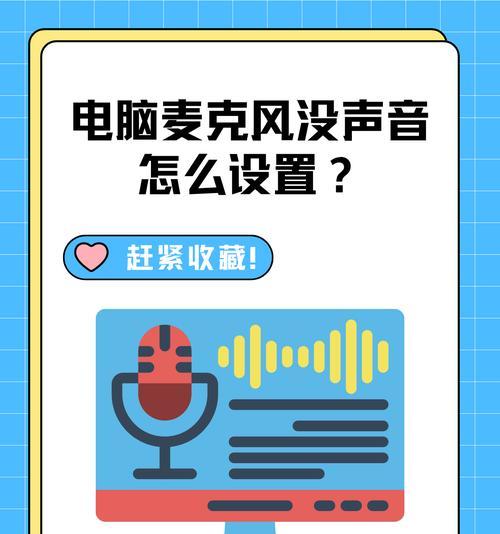
升级或重新安装声卡驱动
声卡驱动的兼容问题或过时版本可能会导致耳麦声音小,这时您需要:
1.前往设备管理器,找到声卡设备,右键点击并选择“更新驱动程序软件”。
2.如果提示驱动已是最新版本,尝试卸载当前驱动并重新启动电脑让系统自动重新安装。
3.如果在设备管理器中找不到声卡选项,建议访问官网下载最新的声卡驱动进行安装。
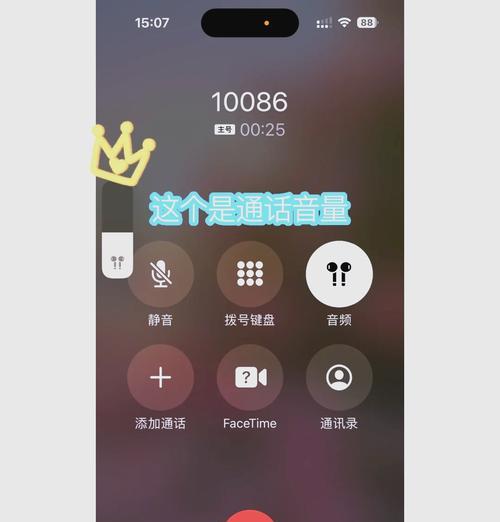
使用电脑内置的音频增强选项
许多电脑都配有内置的音频增强或声音增强功能,使用这些功能可能会改善声音效果:
1.通过右键点击音量图标,选择“播放设备”或者在控制面板中找到“声音”设置。
2.选择耳麦设备,然后点击“属性”按钮。
3.切换到“增强”选项卡,并选择“响度增强”或其他类似选项。
调整耳麦内置的音量控制
一些耳麦自身带有音量控制按钮或旋钮,需要确认它们是否被正确使用:
1.检查耳麦是否自带音量控制功能,如果有,请确保音量已调整至合适位置。
2.某些高端耳麦还带有所谓的“声音定制”软件,通过该软件可以更细致地调整声音效果。
实用技巧与注意事项
实用技巧
使用耳麦时尽量保持环境安静,避免外部噪声干扰。
在音频播放软件中也可以单独调整音量,如Windows自带的“Groove音乐”或“电影和电视”。
如果长时间解决不了问题,尝试使用其他耳麦或音箱设备,以排除硬件故障的可能性。
注意事项
调整音量时注意不要超过最大值,以免损坏耳麦或造成听觉损伤。
保证电脑系统更新至最新版本,以获得最佳的系统兼容性和性能。
通过以上全面的检查和调整步骤,相信您能有效地解决电脑耳麦声音小的问题,并提升音量。如果问题依旧存在,可能需要考虑耳麦硬件问题或咨询专业人士进一步检查。希望本文的指导能够帮助您快速恢复良好的音频体验!











